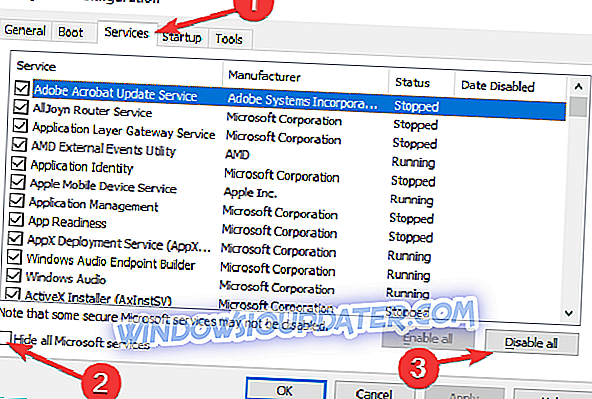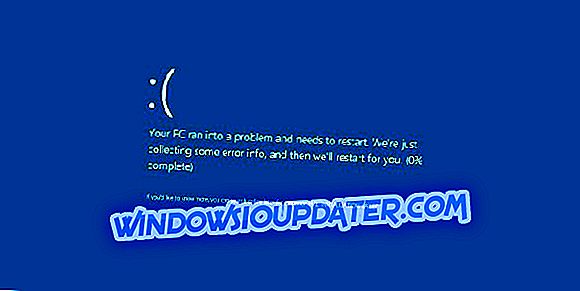NBA 2K17 / 18 / 19는 모든 농구 팬이 National Basketball Association에서 뛰는 경험을 시뮬레이트하고 여러 게임 모드를 포함하여 플레이해야하는 타이틀입니다.
MyCareer를 통해 자신의 플레이어를 만들고 경력을 통해 가이드 할 수 있습니다. MyGM 및 MyLeague 모드를 사용하면 농구 클럽 전체를 완전히 제어 할 수 있으며 MyTeam을 사용하면 다른 팀의 팀에 도전 할 수있는 팀을 만들 수 있습니다.
불행히도 다른 많은 타이틀과 마찬가지로 NBA 2K17의 MyCareer 모드에 영향을 미치는 세 가지 공통적 인 오류가있어 게이머가 실제로 게임을하지 못하는 것으로 보입니다.
NBA 2K17 / 2K18 / 2K19에서 오류 0f777c90, a21468b6 및 4b538e50 수정

해결책 1 - NBA 2K17 업데이트
이 세 가지 오류 는 최신 게임 업데이트를 다운로드하지 않았기 때문에 발생 합니다 . 일부 플레이어의 경우 다운로드 크기와 인터넷 연결 속도에 따라 시간이 오래 걸릴 수 있습니다.
다운로드가 완료되면 업데이트가 적용될 수 있도록 게임의 주 메뉴로 돌아 가야합니다. "지금 시작"모드에서 일련의 게임을 재생하면 더 빨리 다운로드 할 수 있습니다.
Xbox One에서 게임을하고 있다면 콘솔을 다시 시작하기 만하면 문제가 해결됩니다. NBA 2K17 디스크를 사용하는 경우 먼저 디스크를 꺼내고 2 분 정도 기다렸다가 다시 온라인으로 돌아가십시오.
해결 방법 2 - 저장 파일 선택
2K의 지원팀에 연락 한 다른 NBA 2K17 선수들에 따르면 MyCareer 에서 삼각형을 탭 하여 저장 파일을 선택하기 만하면 오류 0f777c90 및 a21468b6을 수정할 수 있습니다.
이 기사에 나와 있지 않은 다른 NBA 2K17 오류가 발생했다면 위에 나열된 것과 동일한 문제 해결 방법을 사용해보십시오. 대부분의 NBA 2K17 오류는 최신 게임 업데이트를 실행하고 있지 않다는 사실에 기인합니다.
더 나은 게임 경험을 위해 Game Fire를 무료로 다운로드하는 것이 좋습니다. 낮은 FPS, 지연 및 느린 PC와 같은 다양한 게임 문제에 도움이됩니다.
해결 방법 3 - 컴퓨터 클린 부팅
게임을 할 때 컴퓨터 리소스가 해당 게임을 실행하도록 유도되는지 확인하는 것이 중요합니다. 클린 부팅을 수행하여 불필요한 응용 프로그램, 프로그램 및 프로세스를 비활성화 할 수 있습니다. 따라야 할 단계는 다음과 같습니다.
- 시작> msconfig> hit를 입력하십시오.
- 시스템 구성으로 가서 서비스 탭을 클릭하고 모든 Microsoft 서비스 숨기기 확인란을 선택한 다음 모두 사용 안 함을 클릭하십시오.

- 시작 탭> 작업 관리자 열기로 이동하십시오.
- 각 시작 항목을 선택하고 사용 안 함> 작업 관리자 닫기> 컴퓨터를 다시 시작을 클릭합니다.
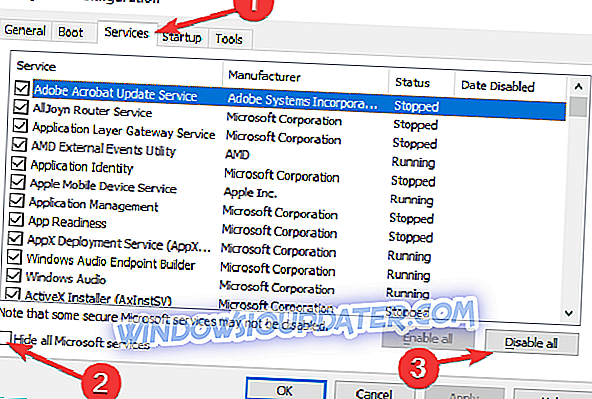
NBA 2K18로 업그레이드하려고 생각하고 있다면 게임에 많은 문제가 너무 많아서 두 번 생각해야 할 것입니다. 그러나 대부분의 문제를 해결할 수있는 방법에 대한 광범위한 가이드가 있습니다. 이 가이드는 NBA 2K19에서도 사용할 수 있습니다.
편집자 주 :이 게시물은 원래 2017 년 11 월에 출판되었으며 이후 신선도와 정확성을 위해 업데이트되었습니다.